Wifi điện thoại tự dưng yếu bất thường, làm theo 8 cách sau sẽ thấy sự thay đổi
Bạn thấy bực bội vì đang lướt web nhưng wifi load mãi không được thì hãy thử lại theo những bước sau đây đảm bảo thấy ngay thay đổi.
Đang lướt Facebook, xem phim đến đúng đoạn hay nhưng wifi tự dưng yếu, cứ quay vòng vòng mà chả xem được tiếp. Thử ngay 8 cách sau để khắc phục tức thì tình trạng wifi này nhé! Đảm bảo sẽ thành công cho mà xem.
1
Khởi động lại thiết bị
Một cách cực kỳ đơn giản nhưng lại khá hiệu quả. Chỉ cần tắt nguồn và khởi động lại máy tính hoặc điện thoại, wifi có thể chạy nhanh hơn nhiều so với hiện tại.
Với điện thoại Android, bạn chỉ cần giữ nút nguồn để hiện ra thông báo khởi động lại, bạn ấn vào và chờ 1 chút là xong.
Iphone 7 thì bạn nhấn cùng lúc nút giảm và tăng âm lượng đến khi xuất hiện logo Apple thì dừng lại.
Còn đối với Iphone, từ Iphone 8 và 8 Plus trở về những dòng mới hơn sau này, bạn thực hiện theo các bước:
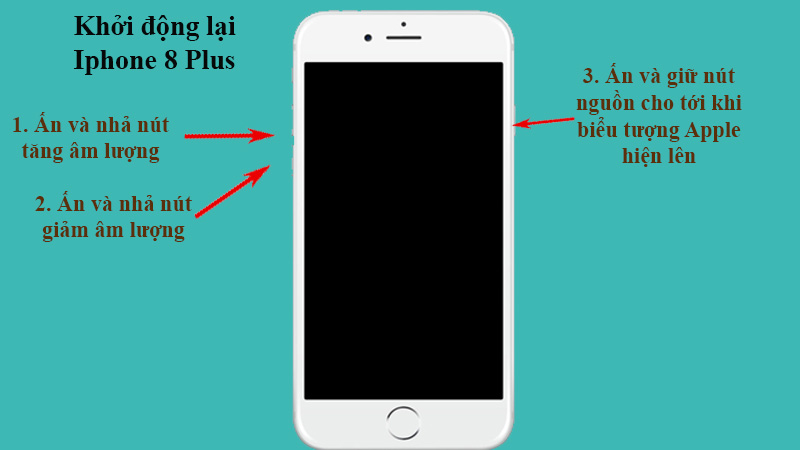 Khởi động lại thiết bị
Khởi động lại thiết bị
2
Thay đổi vị trí
Vị trí bạn đứng cũng ảnh hưởng tới tốc độ mạng. Bạn càng đứng xa nơi phát wifi hoặc ở những nơi hẻo lánh, vùng đồi núi không có tín hiệu do đường truyền quá kém thì tình trạng mất sóng xảy ra là 1 điều khá dễ hiểu.
Chính vì vậy, bạn nên thay đổi vị trí đứng để có thể cải thiện được phần nào, giúp việc kết nối nhanh hơn.
 Thay đổi vị trí
Thay đổi vị trí
3
Cập nhật và vô hiệu hóa các ứng dụng
Một số ứng dụng không xài đến cũng đóng góp 1 phần làm mạng wifi trở nên vô cùng yếu ớt. Để kiểm tra điện thoại bạn có gặp vấn đề này không hãy làm theo hướng dẫn sau:
Đối với iphone, bạn vào phần Cài đặt > Di động rồi tắt các ứng dụng không cần thiết.
Trên điện thoại Android, bạn cũng vào phần Cài đặt> Mạng và Internet> Mạng di động> Mức sử dụng dữ liệu và lọc ra những ứng dụng chiếm quá nhiều dữ liệu rồi xóa bớt đi.
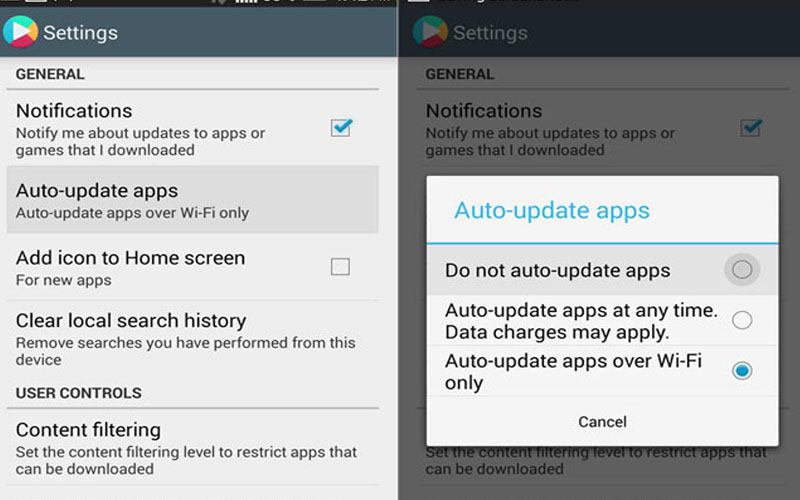 Cập nhập và vô hiệu hóa ứng dụng
Cập nhập và vô hiệu hóa ứng dụng
4
Tắt chế độ tiết kiệm dữ liệu
Chế độ tiết kiệm dữ liệu dù rất hữu ích nhưng cũng sẽ khiến cho tốc độ mạng của bạn chậm đi đáng kể đó. Bạn hãy thử tắt nó đi và cảm nhận sự thay đổi.
Với iPhone bạn ấn chọn mục Cài đặt> Di động> Tùy chọn dữ liệu> Tắt chế độ dữ liệu thấp
Trên thiết bị Android, bạn ấn mục Cài đặt> Mạng và Internet > Mức sử dụng dữ liệu > Tắt trình tiết kiệm dữ liệu.
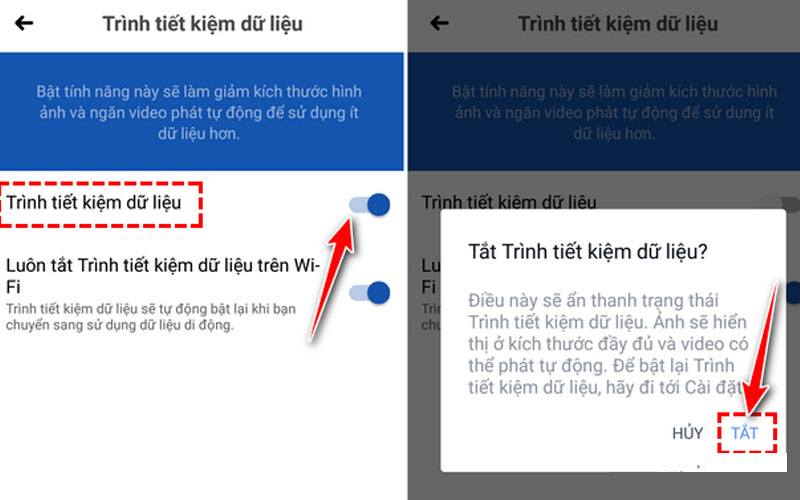 Tắt chế độ tiết kiệm dữ liệu/ dữ liệu thấp
Tắt chế độ tiết kiệm dữ liệu/ dữ liệu thấp
5
Ngắt kết nối VPN
VPN là một chế độ ẩn danh và có tác dụng bảo mật quyền riêng tư. Dù vậy việc kết nối với VPN vẫn làm chậm tốc độ truyền dữ liệu trên điện thoại.
Nếu bạn đang sử dụng VPN thì thử ngắt kết nối xem có cải thiện phần nào không nhé.
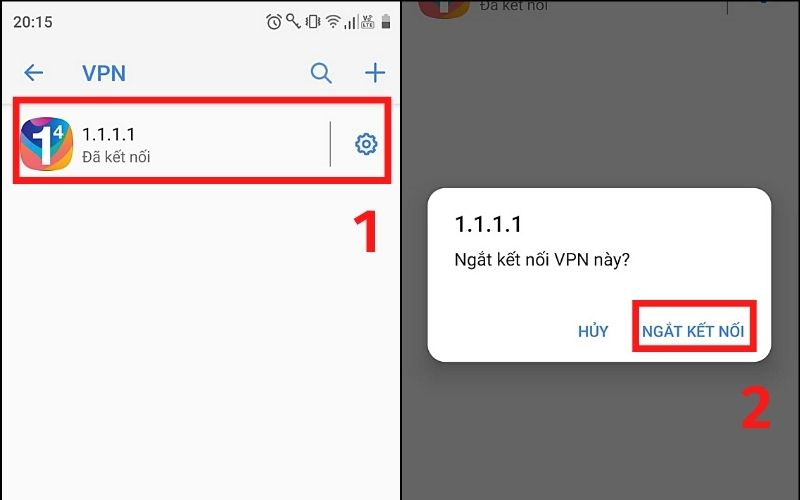 Ngắt kết nối VPN
Ngắt kết nối VPN
6
Kiểm tra sự cố mất mạng
Sự cố mất mạng cũng là tình trạng thường xuyên xảy ra khi bạn không thể lướt Facebook hay xem YouTube được.
Hãy kiểm tra tình trạng ứng dụng đó có bị vấn đề gì bằng cách vào website Downdetector để theo dõi xem sự cố. Sau đó mới liên lạc với nhà mạng để giải quyết vấn đề này.
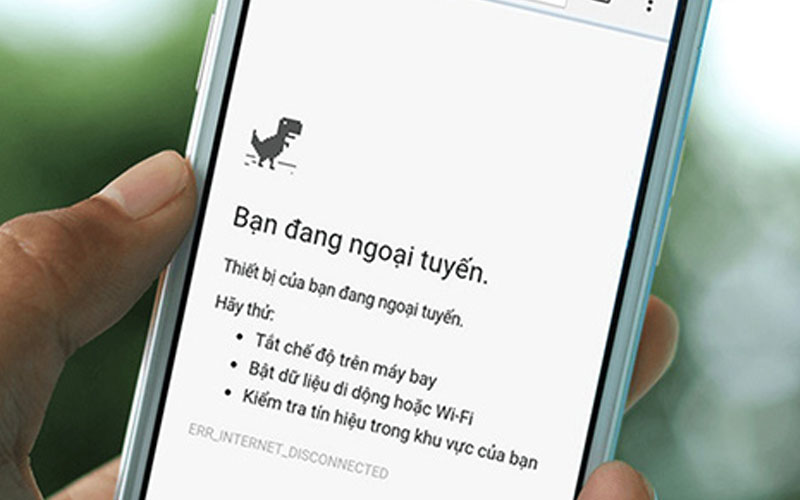 Kiểm tra sự cố mất mạng
Kiểm tra sự cố mất mạng
7
Reset cài đặt mạng
Bạn có thể reset lại mạng bằng cách xóa hàng loạt các điểm wifi, bluetooth đã từng kết nối. Việc làm này sẽ giúp bạn khá nhiều trong việc khắc phục tình trạng load chậm trên điện thoại.
Với iPhone bạn truy cập vào phần Cài đặt> Cài đặt chung> Đặt lại> Đặt lại cài đặt mạng.
Còn trên thiết bị Android, bạn vào Cài đặt> Hệ thống> Nâng cao> Đặt lại> Đặt lại cài đặt.
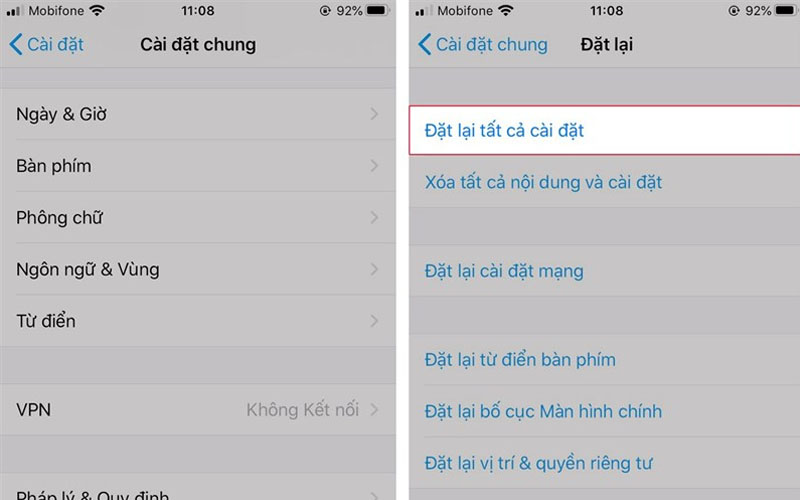 Reset cài đặt mạng
Reset cài đặt mạng
8
Tháo và lắp lại thẻ SIM
Một cách cuối cùng là tháo và lắp lại thẻ sim của điện thoại cũng phần nào giúp wifi load dữ liệu nhanh hơn.
Với iPhone khe sim thường nằm bên phải của điện thoại. Android thì đa dạng hơn như cạnh phải, trái hoặc nắp sau lưng nếu bạn sử dụng điện thoại có cơ chế pin rời.
Bạn đặc biệt lưu ý tắt nguồn điện thoại để tránh mất có thể mất dữ liệu trước khi tháo sim.
 Tháo và lắp lại thẻ sim
Tháo và lắp lại thẻ sim
Trên đây là 8 cách cực kỳ đơn giản và dễ làm để cải thiện tốc độ mạng trên điện thoại mà siêu hiệu quả. Hy vọng bạn sẽ thành công nhé!
